
geralt / Pixabay
皆さまこんにちは!
このサイトの管理者のHide(ヒデ)と申します。
今回は、Windowsでネットワーク設定を行う際に頻繁に確認することのある画面でコントロールパネルにある「インターネットプロトコル バージョン4(TCP/IPv4)のプロパティ」の画面の開き方について簡単にご紹介したいと思います。
※本ブログではWindows11の画面でご紹介していますが、Windows10でも操作は同じです。
では早速見ていきましょう。
まず初めに、下図のようにWindowsのスタートボタンの上で右クリックして頂き、表示されたメニューから「ファイル名を指定して実行」という部分をクリックします。
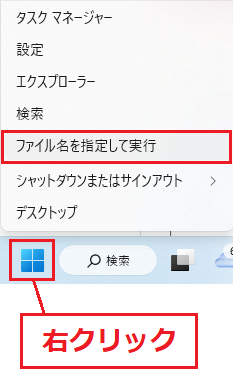
すると、下図のような画面が表示されますので、名前という部分に「ncpa.cpl」と入力して「OK」ボタンをクリックします。
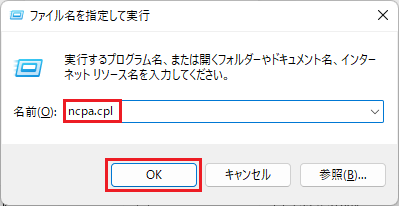
すると、下図のように「ネットワーク接続」という画面が表示されます。ここで、現在ご利用中のネットワーク機器の部分で右クリックします(※今回、管理者Hideにおいては「WiFi2」という部分で右クリックしていますが、もし皆さんが例えば有線LANを利用している場合は「イーサネット」と書かれた部分で右クリックしてください。)
すると、下図のようにメニューが表示されますので、このメニューの中の「プロパティ」という部分をクリックします。
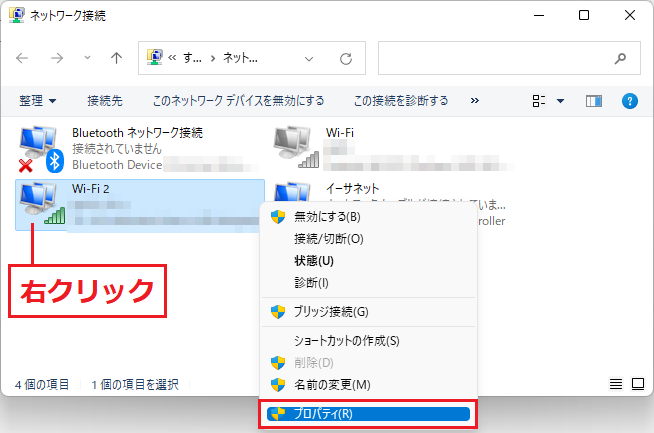
すると、本例の場合、下図のように「Wi-Fi 2のプロパティ」という画面が表示されますので「インターネットプロトコル バージョン4(TCP/IPv4)」と書かれている部分をクリックして頂いた上で、さらに「プロパティ」というボタンをクリックします。
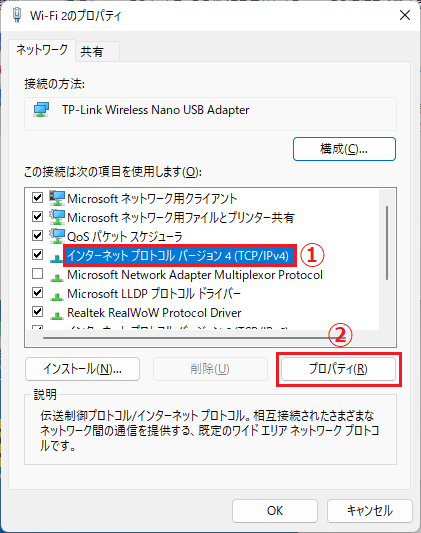
最後に、下図のように「インターネットプロトコル バージョン4(TCP/IPv4)のプロパティ」という画面が表示されます。この画面はご利用中のパソコンに対してどのようにIPアドレスやDNSサーバーのアドレスを割り当てるかを設定する画面になりますが、もしこの画面で設定を変更した場合は「OK」ボタンをクリックして頂き、画面の内容を確認しただけの場合は「キャンセル」ボタンをクリックしてください。
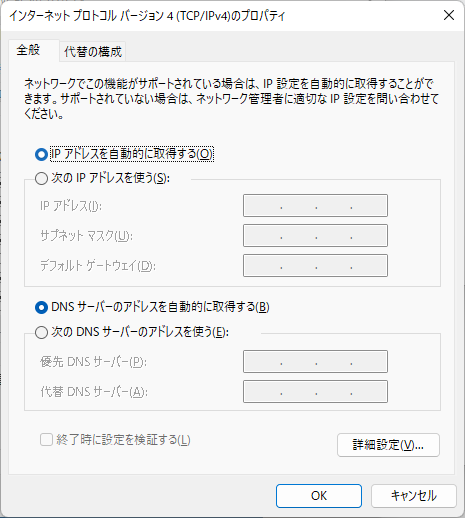
ここまで、簡単ではありますが、「インターネットプロトコル バージョン4(TCP/IPv4)のプロパティ」の画面の開き方についてお伝えしました。
最後までお読み頂き、ありがとうございます!
【電子書籍出版のご案内】
本ブログで扱っている「Excel VBA 入門」の内容が、内容を大幅に増やした形で電子書籍(Kindle)になりました。ご興味のある方は、下記のリンクからご確認頂ければ幸いです。
Excel VBA に挫折しないためのプログラミング超入門 (基礎から応用まで)
【Windowsアプリ公開のご案内】
本ブログの管理者(Hide)が作成した、スキャナーでスキャンした画像を原寸で印刷する「簡単原寸印刷」というWindows用のアプリがVector社のサイトにてシェアウェアとして公開されましたのでお知らせいたします。ご興味のある方は、下記のリンクからご確認頂ければ幸いです。
「簡単原寸印刷」アプリのダウンロードサイトはこちら
【Tenorshare社のデータ復元ソフト「4DDiG」のレビュー記事のご紹介について】
パソコンでうっかりデータを削除してしまった場合に、Tenorshare社のデータ復元ソフト「4DDiG」を使って、管理者Hideが実際にデータを復元した様子を下記の記事で詳しくお伝えしています。ご興味のある方は、下記リンクからご覧頂ければ幸いです。
Tenorshare社のデータ復元ソフト「4DDiG」のレビュー記事はこちら
